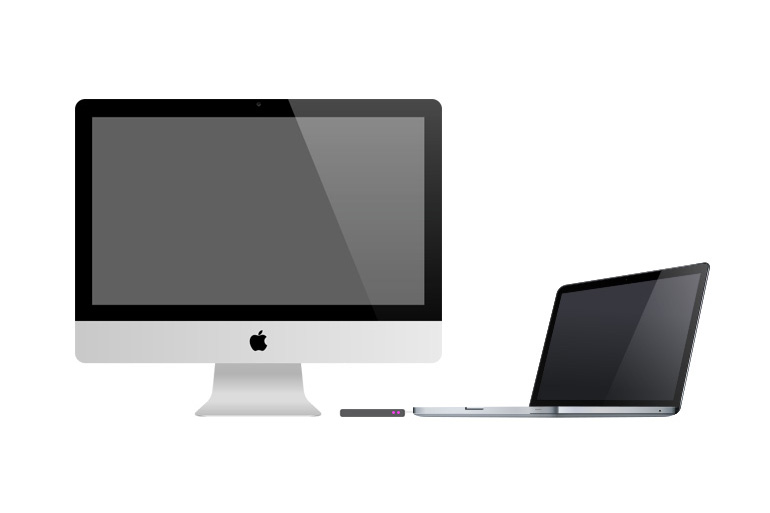SSDでiMacを持ち歩く
こんにちは、ムナカタです。
2月に『 古いHDD iMacを外付けSSDに置換して高速化 』という記事を書きました。それから2ヶ月がたった今も、めちゃめちゃ高速で快適に仕事をしています。iMacのHDDから外付けSSDへ置換は、元々は新型iMacが出ない状況下での苦肉の策だったのですが、低コストでの劇的な変化に驚くばかりです。
iMacを外付けSSDで手っ取り早く高速化した結果、もう一つとても便利なことは、メインで使用している「iMacそのものをSSDで持ち歩きができる」ということです。メインマシンのiMacは外つけのSSDで運用しているので、OS以下全てのデータが外つけSSDに収録されています。つまりSSDとMacさえあれば、世界中どこでも全く同じ環境で仕事ができます。
サブマシン Mac Book Proで起動してみましょう。

僕が選んだiMacのSSDケースはUSB-C to USB 3.1で、ケース本体側がUSB-Cになっています。

このままでは差し込むことができないので、Mac Book ProのUSB-C充電ケーブル(USB-C to USB-C)で接続しちゃいましょう。
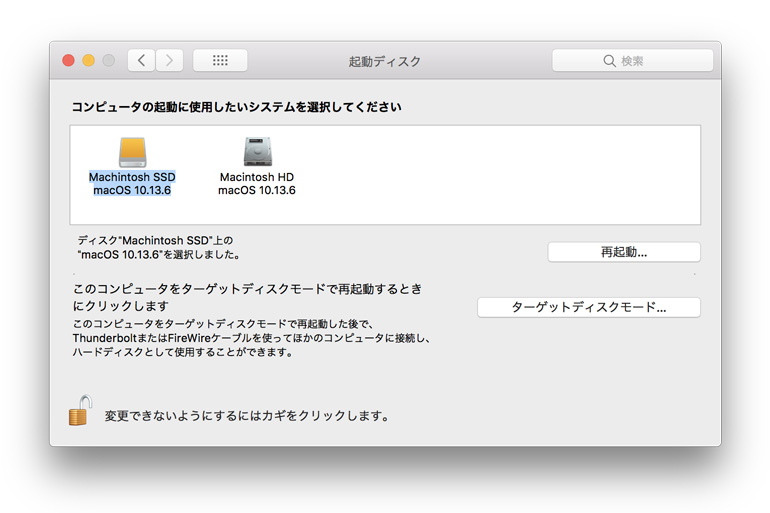
接続後、システム環境設定 > 起動ディスク を開きます。該当のSSDを選択し、再起動するだけです。
日本にあるiMacも、OSやソフトのバージョンにかかわらず同じ環境で使用可能なので、出張や旅行時に最適です。あえて注意するとしたら、盗難と破損でしょうか。3月に新型iMac 2019年モデル登場しましたが、まだまだ続行できそうです。
外付けSSDに変えたメリット
1)全ての作業が高速化し快適になった。
2)外付けSSDを起動ディスクにすることで、 ノートとデスクトップを同じ環境で使用可能。(無くしたり壊したら大変だけど…)
3)iMacをBTOで1TBのSSDを選んだ場合+$800もかかるのでリーズナブルにSSD化できた。
今のところ大きなデメリットを感じないので、また追記したいと思います。